YouTube je proslulý jako jedna z předních platforem pro sdílení videí, ale tušili jste, že máte možnost upravovat videa i po jejich nahrání? Tato funkce je dostupná v rámci Studia YouTube a její používání je celkem intuitivní.
V tomto textu si rozebereme, jaké možnosti nabízí editor videí ve Studiu YouTube a jak ho můžete využít k úpravě svých videí, která už jsou zveřejněna.
Proč využívat Studio YouTube pro úpravu videí?
Nejdůležitější je uvědomit si, že editor videí ve Studiu YouTube není komplexní nástroj na úpravu videí. To znamená, že možnosti, které máte k dispozici, jsou omezené.
Nicméně, nabízí pohodlnou cestu k provádění základních úprav, aniž byste museli video odstraňovat a přicházet o získané zhlédnutí. Například, pokud si až po nahrání uvědomíte, že jste zapomněli rozmazat citlivé informace, Studio YouTube vám umožní tento problém vyřešit několika kliknutími.
Navíc, tento jednoduchý editor vám umožní upravovat videa na YouTube zdarma a je ideální pro začátečníky. Jelikož obsahuje pouze základní funkce, nemusíte se probírat žádnými složitými funkcemi specializovaných programů.
Jak najít editor videí ve Studiu YouTube
Pro přístup k editoru videí ve Studiu YouTube, začněte na hlavní stránce YouTube. Klikněte na svou profilovou fotku v pravém horním rohu a z nabídky zvolte Studio YouTube.
Následně budete přesměrováni na hlavní panel Studia. V levém menu vyberte položku Obsah. Přejeďte kurzorem myši přes video, které chcete upravit a klikněte na ikonu Podrobnosti – vypadá jako tužka.
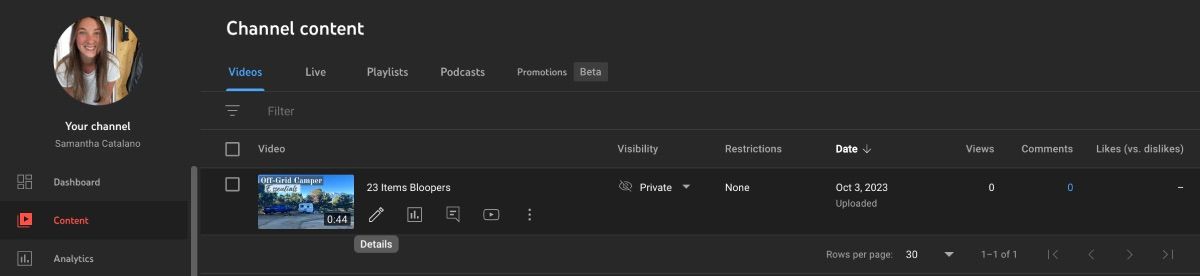
Na další stránce uvidíte veškeré informace o vybraném videu. V levém panelu nástrojů klikněte na Editor. Pokud budete vyzváni, stiskněte tlačítko Začít.
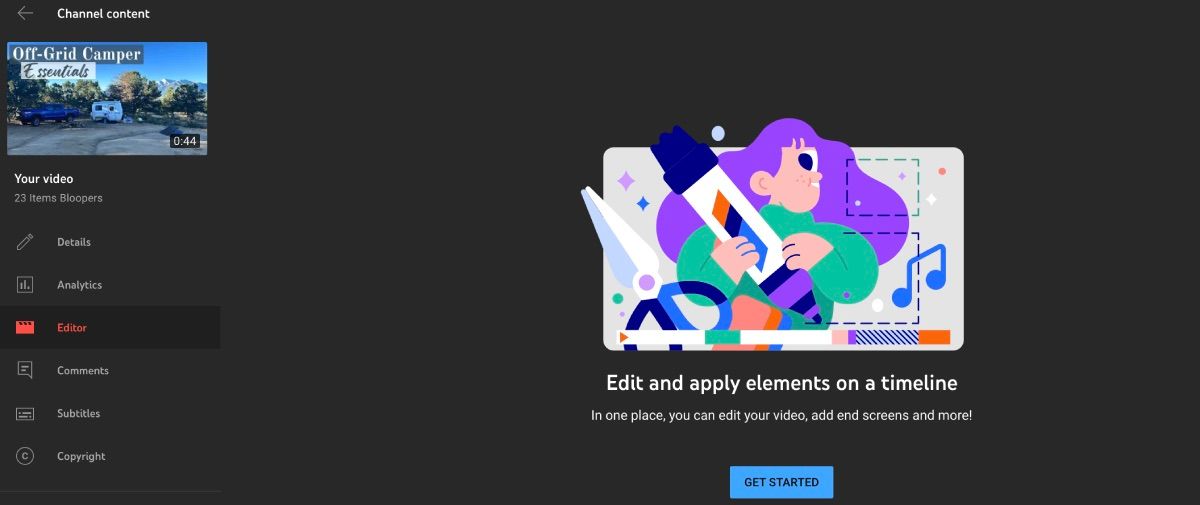
Nyní se otevře editor videí Studia YouTube a můžete začít s úpravami.
Jak upravovat videa ve Studiu YouTube
Přestože se jedná o poměrně jednoduchý editor, nabízí několik užitečných nástrojů. Níže najdete popis jednotlivých prvků a návod, jak je používat.
Bez ohledu na to, jaké úpravy se rozhodnete provést, máte v horní části Studia YouTube, nad časovou osou videa, k dispozici tlačítka Zpět a Opakovat. Tyto funkce můžete použít kdykoliv, pokud se rozhodnete změnit provedené kroky. Je nutné zmínit, že klávesové zkratky v tomto editoru nefungují.
Ořez a střih
Funkce Ořez & Střih slouží k ořezání a stříhání vašeho videa, což vám pomůže dosáhnout lepších výsledků.
Možnost Ořez & Střih se dá použít dvěma způsoby. Pokud chcete oříznout jen začátek nebo konec videa, stačí kliknout a táhnout modrý pruh na začátku nebo na konci videa na požadovanou pozici.
Pokud naopak chcete oříznout část videa uprostřed, i tato možnost je k dispozici. Klikněte na + Nový střih a v místě, kde se nachází přehrávací hlava, se objeví nový střih.
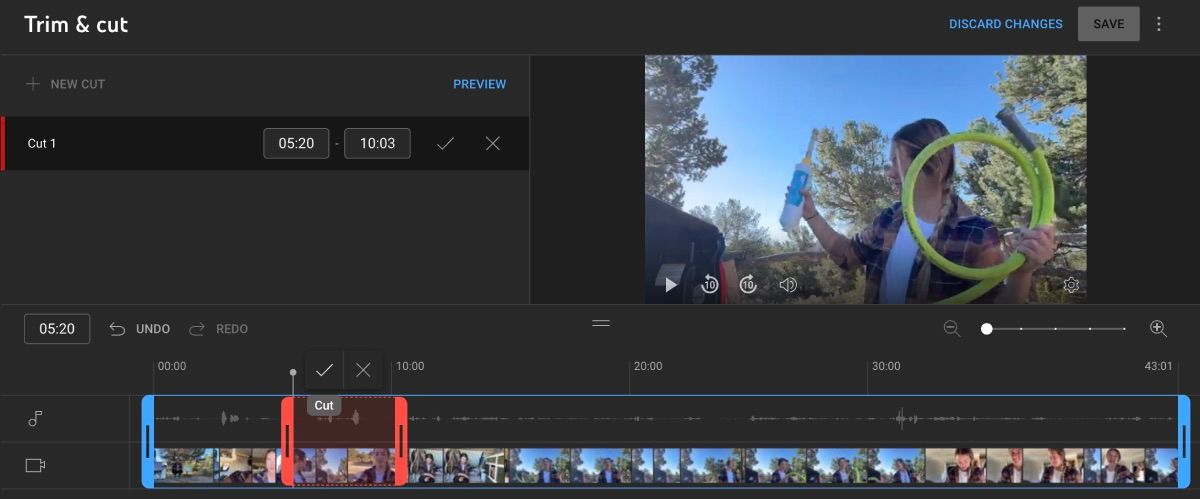
Pokud potřebujete změnit délku střihu, posuňte okraje střihu pomocí kurzoru, nebo zadejte přesný čas v informacích o střihu. Jakmile budete s provedenými změnami spokojeni, klikněte na ikonu fajfky a následně na Uložit.
Rozmazání
Funkce Rozmazání nabízí dvě možnosti: Rozmazání obličeje a Vlastní rozmazání.
Pro vytvoření rozmazání obličeje vyberte Rozmazání > Rozmazání obličeje. Software automaticky analyzuje video a vyhledá v něm obličeje. Následně vám dá možnost vybrat ty, které chcete rozmazat. Klikněte na obličeje, které chcete rozmazat a stiskněte Použít. Tím se na video aplikuje rozmazání obličejů.
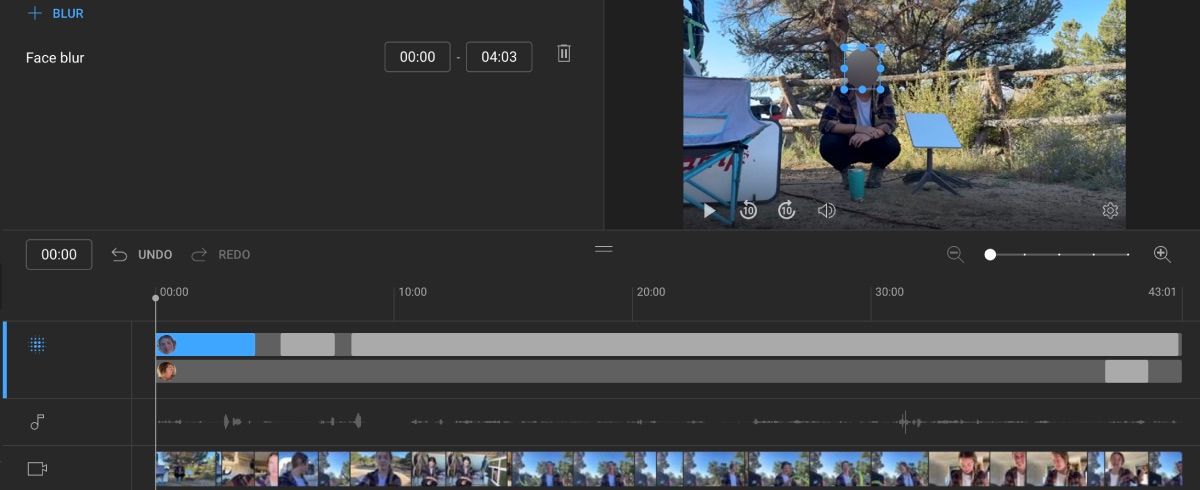
Vlastní rozmazání vám naopak umožňuje rozmazat cokoliv si přejete. Pro přidání vlastního rozmazání se ujistěte, že přehrávací hlava je na správné pozici a poté zvolte Rozmazání > Vlastní rozmazání.
Umístěte kurzor na objekt, který chcete skrýt. Následně vyberte tvar a také možnost, zda chcete, aby rozmazání sledovalo pohybující se objekt. Pro změnu časování rozmazání můžete použít kliknutí a tažení modré časové osy rozmazání, nebo ručně zadat čas. Po dokončení klikněte na Uložit.
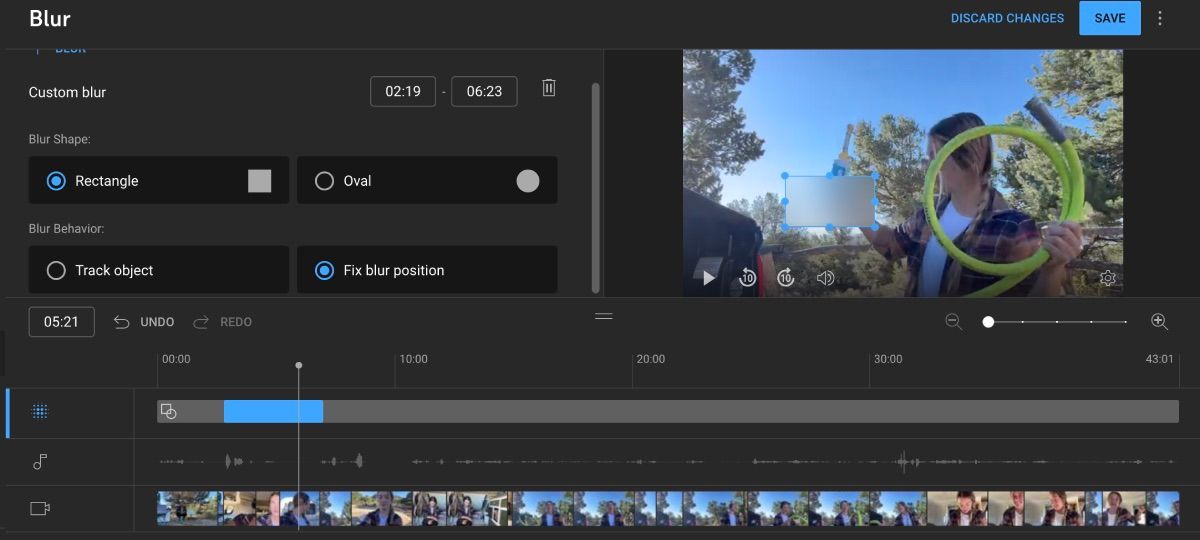
Nezapomeňte, že pokud provedete rozmazání, může trvat několik hodin, než se efekt uloží a během této doby nebudete moci video dále upravovat.
Audio
Pokud nechcete platit za hudbu bez licenčních poplatků, můžete využít knihovnu zvuku YouTube a přidat tak hudbu a zvukové efekty do svých videí. V editoru Studia YouTube vyberte Zvuk a zobrazí se vám kompletní nabídka hudebních skladeb, které můžete snadno přidat do videa.
Prohlížejte si dostupné možnosti, nebo pokud chcete vyhledat konkrétní skladbu nebo autora, stačí zadat do vyhledávacího pole. Pokud si chcete danou skladbu poslechnout, klikněte na tlačítko přehrávání.
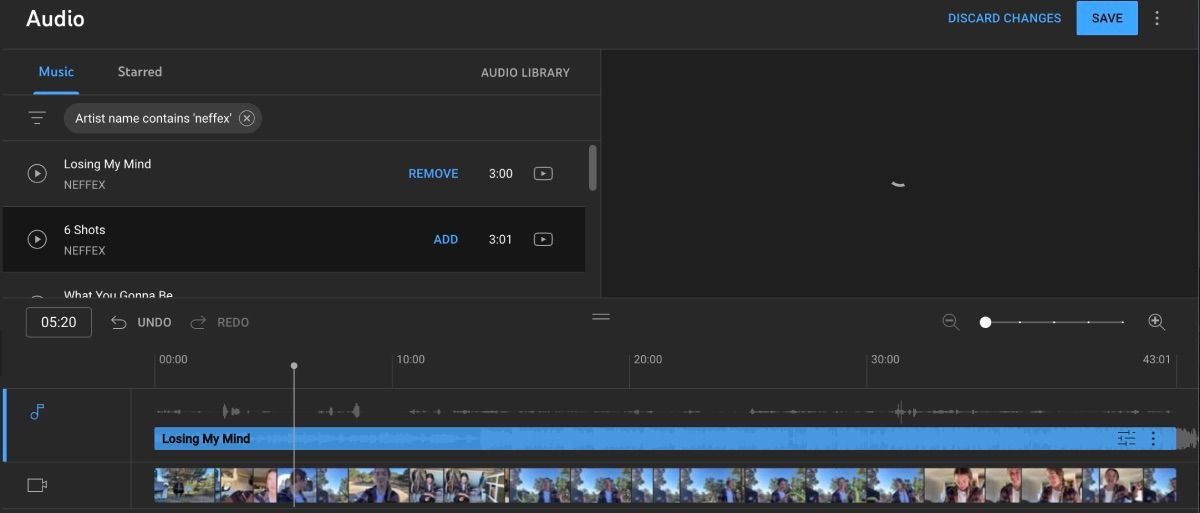
Jakmile najdete skladbu, kterou chcete přidat, najeďte kurzorem na skladbu a klikněte na Přidat. Délku skladby můžete upravit pomocí kurzoru protažením okrajů. Jakmile budete s výsledkem spokojeni, stiskněte Uložit.
Informační karty a závěrečné obrazovky
Přidávání informačních karet a závěrečných obrazovek do vašich videí na YouTube je důležitá strategie pro zvýšení sledovanosti vašich ostatních videí a pro získání nových odběratelů. Tyto možnosti jsou dostupné i při samotném nahrávání videa na YouTube.
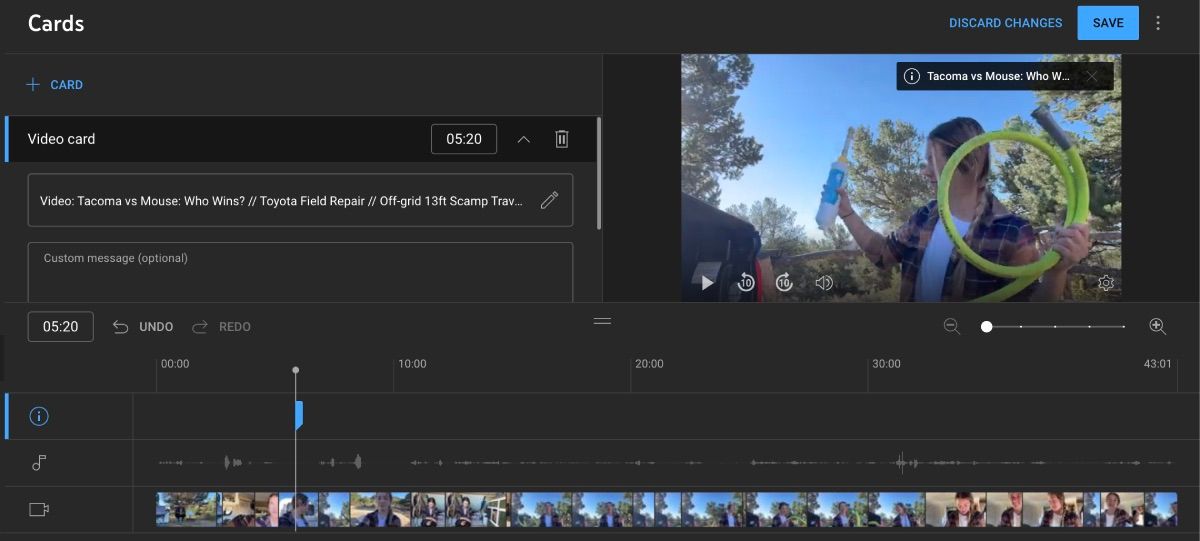
Umístěte přehrávací hlavu na místo, kam chcete umístit informační kartu nebo závěrečnou obrazovku, klikněte na znaménko + u funkce, kterou chcete přidat a stiskněte Uložit.
Pro kanály YouTube, které jsou zpeněžené, jsou k dispozici reklamní přestávky. Tyto přestávky máte možnost přidat během nahrávání videa. Pokud však chcete přidat další reklamní přestávky, nebo je přesunout, aby nebyly rušivé, můžete to udělat i v editoru videí.
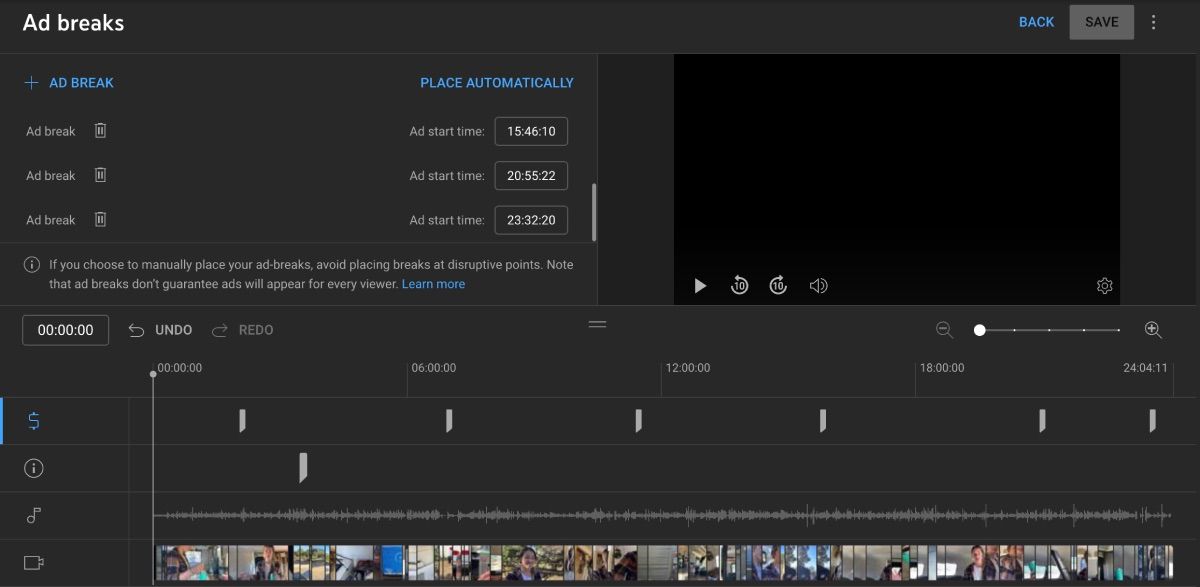
Vyberte možnost Reklamní přestávka a reklama se přehraje v místě, kam ji umístíte. Pokud nejste spokojeni s umístěním reklam, můžete vybrat Automaticky umístit a YouTube se o to postará za vás.
Nemůžete upravit video ve Studiu YouTube? Zde jsou některé důvody proč
Může se stát, že po otevření editoru videí Studia YouTube zjistíte, že nemůžete video upravovat. Existuje několik důvodů, proč k tomu může dojít.
- Vaše video se stále zpracovává. Jednoduše počkejte, až bude zpracování dokončeno a poté byste měli mít možnost video upravit.
- Vaše video dostalo sankci za porušení autorských práv. Můžete nastavit video jako soukromé, nebo ho úplně stáhnout a upravit v jiném softwaru. Nicméně sankce na vašem účtu zůstane.
Upravujte svá nahraná videa ve Studiu YouTube
Ať už jste začínající video editor, nebo se věnujete tomuto řemeslu delší dobu, editor videí Studia YouTube si najde své místo ve vašem kreativním procesu.
Je navržen pro videa, která jste již nahráli na YouTube, takže pokud objevíte drobné problémy, které vyžadují rychlou opravu, jednoduše přejděte do editoru a proveďte potřebné změny. Nijak to neovlivní počet zhlédnutí vašeho videa a dodá mu profesionálnější vzhled.